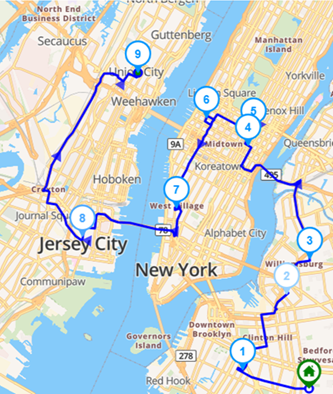Ruttplanering för ett enskilt fordon fokuserar på att bestämma den mest effektiva rutten för ett fordon för att slutföra en serie stopp eller uppgifter. Detta är en grundläggande aspekt av ruttoptimering, som ofta används inom leveranstjänster, fältunderhåll och schemaläggning av personlig transport.
Målet är att minimera restid, avstånd och bränsleförbrukning samtidigt som alla servicebegränsningar uppfylls, såsom tidsfönster, prioriterade stopp eller leveransdeadlines. Även om det kan verka enkelt, kan effektiv planering för ett enskilt fordon ha en betydande inverkan på den operativa effektiviteten – särskilt när den skalas upp över en hel flotta.
Genom att utnyttja ruttplaneringsverktyg och realtidsdata kan organisationer säkerställa att även ett enskilt fordon fungerar med maximal effektivitet, vilket leder till kostnadsbesparingar, förbättrad punktlighet och högre kundnöjdhet.
Detta blogginlägg förklarar hur du optimerar ett enskilt fordon i Routin Team.
Om du inte är medlem ännu, klicka här för en gratis 14-dagars provperiod
Processen slutförs i nio steg.
1.Klicka på Dagliga planer i menyn till vänster.
![]()
2.På skärmen Dagliga planer klickar du på Lägg till ny daglig plan.
![]()
Skriv in namnet på planen. Välj exekveringsdatum (plandatum) och distributionsstarttid (starttid). Välj de depåer där rutterna ska börja eller sluta. Klicka sedan på Spara

3.Planens skärm visar tre sektioner. Förare visas till vänster, stopp visas i mitten och kartan visas till höger. Depåns plats är markerad på kartan.

4.Förare som definierats för depån kommer automatiskt att läggas till i planen. För att skapa en ny förare, klicka på knappen Lägg till ovanför sektionen Förare och klicka sedan på knappen Skapa ny förare och definiera föraren. (För mer information, se blogginlägget "Hur man skapar en förare?")

5.Lägg till stopp för förare att besöka. Det finns flera sätt att göra detta. Du kan lägga till adresser en och en genom att ange adressen (husnummer och gatu-/gatunamn) i fältet Adressökning ovanför sektionen Stopp och välja adressen från de alternativ som visas.

För att ladda upp flera stopp samtidigt, kolla blogginlägget Hur man laddar upp flera stopp med hjälp av Excel-fil?
6.Klicka på knappen Optimera på planeringsskärmen
![]()
Välj Start- och Slutplats och klicka på Optimera.

7.Resultatet visas på kartan och i sektionen Stopp.

8.Klicka på knappen Skicka för att skicka rutten till föraren. Föraren måste ladda ner och logga in på Routin Team Driver App innan steget Skicka.
För mer information om hur du loggar in på förarappen, gå till blogginlägget "Hur man använder förarappen?".
9.Du kan övervaka förarens framsteg på kartan och i sektionen Stopp.